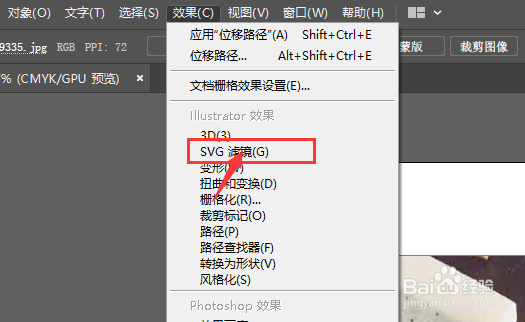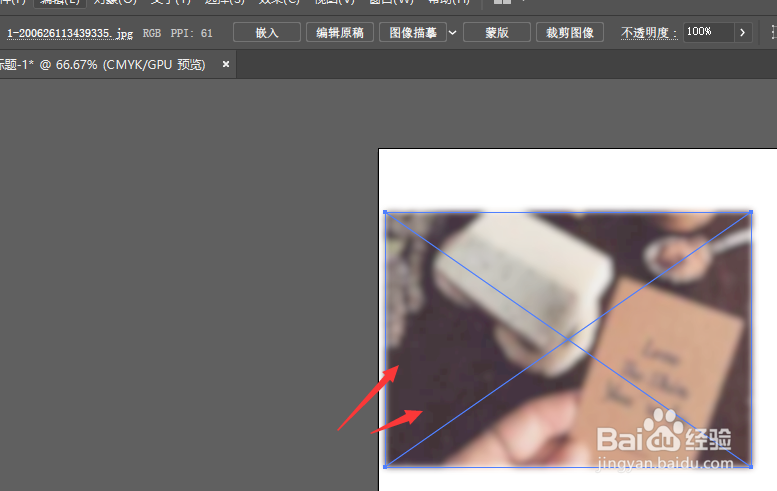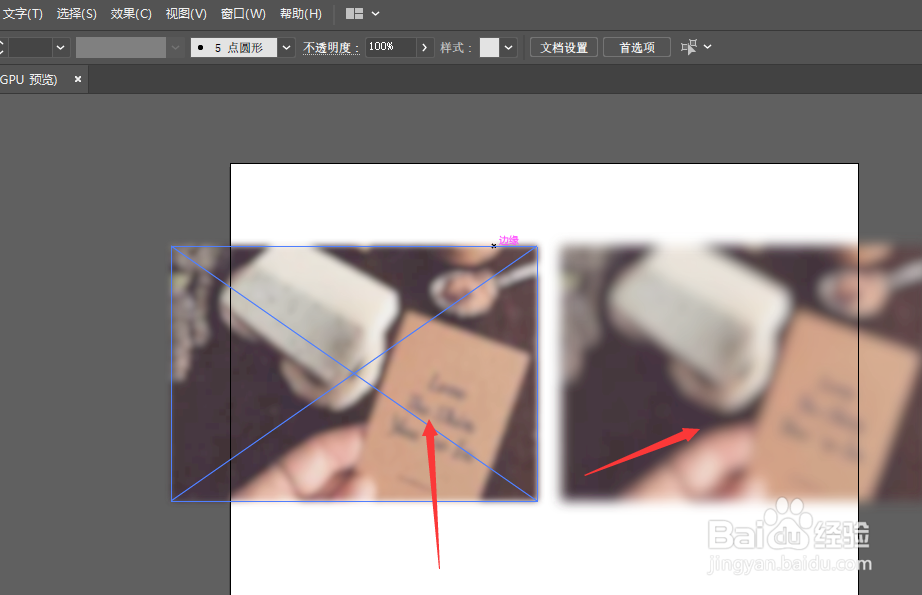Illustrator2019中怎样给图片添加高斯模糊
1、在Illustrator中,先选择图片添加到编辑画板中
2、在菜单栏中找到效果属性,将其打开
3、下拉面板栏中,选择【SVG滤镜】
4、右侧更过滤镜选项栏中,选择底部的高斯模糊属性
5、确定添加滤镜后,可直接应用到图片中,得到如图模糊图片效果
6、对图片可添加多次模糊效果,会得到叠加效果,如图所示。
声明:本网站引用、摘录或转载内容仅供网站访问者交流或参考,不代表本站立场,如存在版权或非法内容,请联系站长删除,联系邮箱:site.kefu@qq.com。
阅读量:49
阅读量:63
阅读量:84
阅读量:72
阅读量:44